excel如何选择数据 Excel插入数据图表选择数据方法
更新时间:2024-03-30 18:02:18作者:yang
在Excel中,选择数据是进行数据处理和分析的重要步骤之一,在插入数据图表时,正确选择数据是保证图表准确显示的关键。在Excel中选择数据有多种方法,可以通过手动选取数据范围,也可以通过快速选择数据工具来自动选择数据。根据数据的特点和图表的要求,灵活选择适合的数据范围,能够有效地展现数据的趋势和关系。在选择数据时,要注意数据的完整性和准确性,确保图表呈现的信息准确可靠。Excel提供了丰富的图表类型和选择数据的方式,帮助用户快速准确地创建各种图表,实现数据的直观展示和分析。
具体方法:
1.首先打开Excel表格,分析一下数据区域。第一列为X轴数据,后三列为Y轴数据。
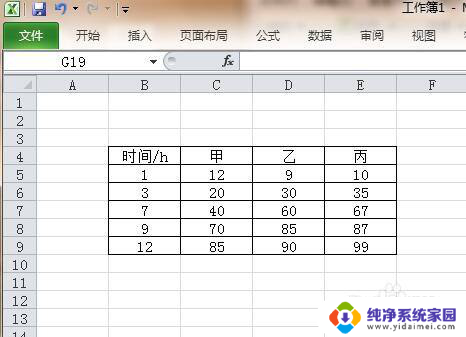
2.接下来选择插入数据图,在菜单栏点击“插入”。然后在“图表”选项中选择合适的图表类型,这里选择折线图。
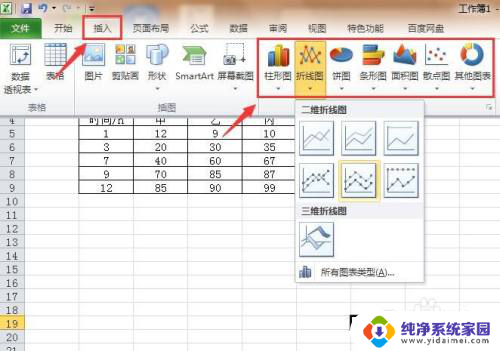
3.之后会弹出空白的图表,右击图表,选择“选择数据”。
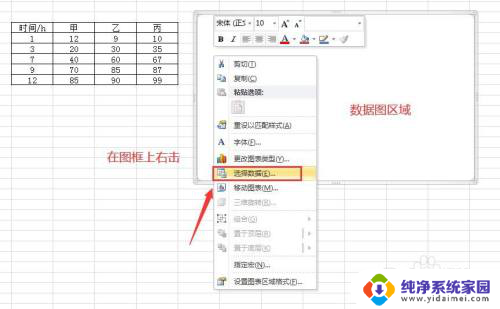
4.随后弹出“选择数据源”窗口,在“图表数据区域”中鼠标拉选数据后三列。包括表头信息。这样Y轴就设置好了,但是X轴是有问题的,所以要进行设置。

5.在“水平(分类)轴标签”中选择“编辑”。
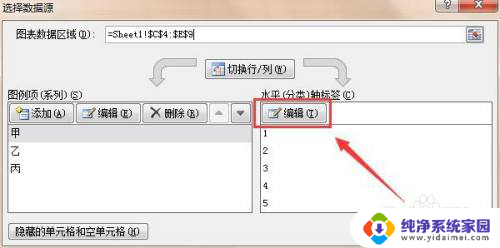
6.然后在“轴标签区域”中选择第一列,注意不要包括表头信息。点击“确定”。
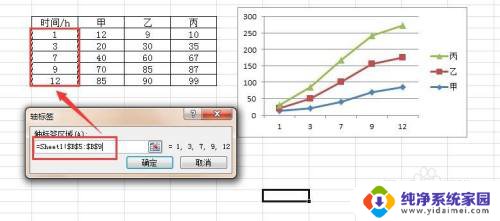
7.随后再次选择“确定”就可以了。

以上就是Excel如何选择数据的全部内容,碰到同样情况的朋友们赶紧参照小编的方法来处理吧,希望能够对大家有所帮助。
excel如何选择数据 Excel插入数据图表选择数据方法相关教程
- Excel怎么选择数据详解Excel数据选择方法
- wps怎么在插入数据透视表时出不来选项列 wps插入数据透视表时无法选择选项列
- excel数据批量导入excel表格 Excel如何从另一个工作表导入数据
- 如何将图片数据转成excel表格数据 图片表格如何导入到Excel
- 透视表修改数据源 Excel数据透视表数据源更改方法
- word导入excel数据源 如何快速将Word文档中的数据导入Excel表格
- excel怎么关联其他表格数据 Excel如何关联另外一个表格的数据
- excel怎样匹配两个表格中的数据 excel表格数据匹配方法
- excel表格怎么设置列筛选 Excel中如何按列筛选数据
- 如何在两个表格中筛选出相同的数据 Excel中如何筛选两个表中相同的数据
- 笔记本开机按f1才能开机 电脑每次启动都要按F1怎么解决
- 电脑打印机怎么设置默认打印机 怎么在电脑上设置默认打印机
- windows取消pin登录 如何关闭Windows 10开机PIN码
- 刚刚删除的应用怎么恢复 安卓手机卸载应用后怎么恢复
- word用户名怎么改 Word用户名怎么改
- 电脑宽带错误651是怎么回事 宽带连接出现651错误怎么办